객체의 모서리를 둥글게 하거나 모깎기합니다.
예에서는 선택된 모든 선이 한 점에서 접하는 호가 작성됩니다. 이 선들은 호의 끝에서 잘립니다. 대신 각진 모서리를 작성하려면 반지름을 0으로 입력합니다.
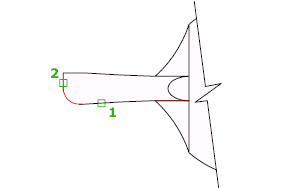
호, 원, 타원, 타원 호, 선, 폴리선, 광선, 스플라인 및 X선을 모깎기할 수 있습니다.
3D 솔리드 및 표면도 모깎기할 수 있습니다. 메쉬 객체를 모깎기하려는 경우, 메쉬를 솔리드 또는 표면으로 변환한 다음 작업을 계속할 수 있습니다. AutoCAD LT에는 해당되지 않습니다.
다음과 같은 프롬프트가 표시됩니다.
첫 번째 객체
2D 모깎기를 정의하는 데 필요한 두 객체 중 첫 번째를 선택합니다.
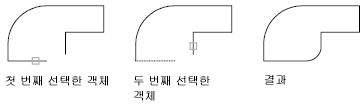
3D 모형으로 작업하는 경우에는 3D 솔리드의 모서리도 선택할 수 있습니다. AutoCAD LT에는 해당되지 않습니다.
- 두 번째 객체 선택 또는 Shift 키를 누른 채 선택하여 구석 적용
-
객체 선택 방법을 사용하거나 Shift 키를 누른 상태에서 객체를 선택하여 뾰족한 구석을 작성합니다.
선, 호 또는 폴리선을 선택하면 그 길이가 모깎기 호에 맞게 조정됩니다. Shift 키를 누른 상태에서 객체를 선택하면 현재 모깎기 반지름을 값 0으로 재지정할 수 있습니다.
선택한 객체가 2D 폴리선의 직선 세그먼트인 경우, 이들은 서로 인접하거나 다른 세그먼트에 의해 분리되어 있습니다. 선택한 객체가 다른 폴리선 세그먼트에 의해 분리된 경우 FILLET은 분리하는 세그먼트를 삭제하고 모깎기로 대치합니다.
호와 원 사이에는 두 개 이상의 모깎기가 있을 수 있습니다. 모깎기의 끝점을 지정할 위치에 근접한 객체를 선택합니다.
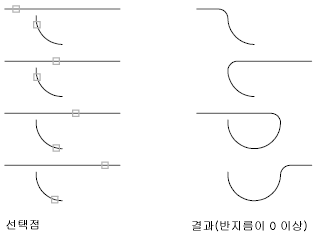
FILLET은 원을 자르지 않으므로 모깎기 호는 부드럽게 원으로 일치합니다.
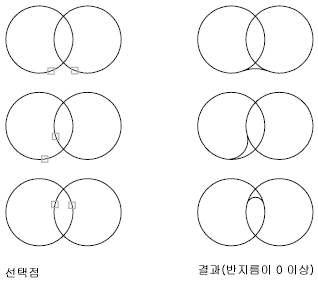
3D 솔리드를 선택한 경우에는 여러 개의 모서리를 선택할 수는 있지만 개별적으로 모서리를 선택해야 합니다. AutoCAD LT에는 해당되지 않습니다.
명령 취소
명령의 이전 동작을 전환합니다.
폴리선
두 개의 선 세그먼트가 만나는 2D 폴리선의 각 정점에 모깎기 호를 삽입합니다.
- 2D 폴리선 선택
-
하나의 호 세그먼트가 해당 호 세그먼트로 액세스할 때 수렴하게 되는 두 개의 선 세그먼트를 분리할 경우, FILLET은 호 세그먼트를 제거하고 모깎기 호로 대치합니다.
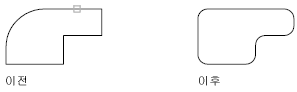
반지름
모깎기 호의 반지름을 정의합니다.
입력한 값은 후속 FILLET 명령에 대한 현재 반지름으로 사용됩니다. 이 값을 변경해도 기존 모깎기 호에는 영향을 주지 않습니다.
자르기
FILLET이 모깎기 호 끝점에 선택된 모서리를 자를지 여부를 조정합니다.
다중
두 세트 이상의 객체 모서리를 둥글게합니다.
모서리
AutoCAD LT에는 해당되지 않습니다.
단일 모서리를 선택합니다. 단일 모서리 선택이 끝나면 Enter 키를 누릅니다.
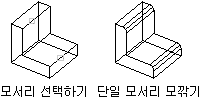
한 정점에 수렴하는 세 개 이상의 모서리를 선택하여 상자의 구석을 형성한 경우, 세 개의 임시적 모깎기의 반지름이 같으면 FILLET이 구의 일부인 정점 혼합을 계산합니다.
- 체인
-
단일 모서리 선택에서 접해 있는 연속 모서리 선택(체인 선택이라 함)으로 변경됩니다.
- 모서리 체인. 단일 모서리를 선택할 때 접해 있는 연속 모서리를 선택합니다. 예를 들어, 3D 솔리드 상자의 맨 위에 있는 한 모서리를 선택할 경우, FILLET은 맨 위에서 해당 모서리와 접하는 다른 모서리도 선택합니다.

- 모서리. 단일 모서리 선택 모드로 전환합니다.
- 모서리 체인. 단일 모서리를 선택할 때 접해 있는 연속 모서리를 선택합니다. 예를 들어, 3D 솔리드 상자의 맨 위에 있는 한 모서리를 선택할 경우, FILLET은 맨 위에서 해당 모서리와 접하는 다른 모서리도 선택합니다.
- 루프
-
솔리드 면에 모서리 루프를 지정합니다. 모서리에는 두 개의 루프가 있을 수 있습니다. 루프 모서리를 선택하고 나면 현재 선택 항목을 수락하거나 다음 루프를 선택하라는 프롬프트가 표시됩니다.
- 반지름
- 모깎기 호의 반지름을 정의합니다.